亂弶怱幰岦偗亃DVD偐傜DVD傊僟價儞僌偡傞娙扨側曽朄偛夝愢両 PC側偟偱傕OK

- 僶僢僋傾僢僾偺嶌惉丗僆儕僕僫儖DVD偺懝彎傗暣幐偵旛偊偰
- 僐儞僥儞僣偺曇廤丗晄梫側晹暘偺嶍彍傗嵞曇廤偺偨傔
- 屳姺惈偺岦忋丗屆偄DVD傪怴偟偄嵞惗婡婍偱嵞惗偱偒傞傛偆偵偡傞偨傔
- 僐儗僋僔儑儞偺惍棟丗暋悢偺DVD傪1枃偵傑偲傔傞偨傔
- 屄恖巊梡偺僐僺乕丗椃峴傗捠嬑帪偵実懷偟傗偡偔偡傞偨傔
忋婰偺傛偆偵丄懡偔偺棟桼偐傜DVD偺撪梕傪怴偟偄僨傿僗僋偵曐懚偟偨偄偲峫偊傞恖偼懡偄偺偱偼側偄偱偟傚偆偐丅偙偺婰帠偱偼丄娙扨偵DVD偐傜DVD傊僟價儞僌偡傞曽朄傪徯夘偟傑偡丅弶怱幰偱傕栤戣偣偢偵峴偊傞偨傔丄DVD僟價儞僌偵擸傫偱偄傞曽偼偤傂偛棗偔偩偝偄丅
-
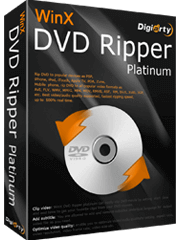
WinX DVD Copy Pro - 崅婡擻偺DVD僟價儞僌僜僼僩
9偮偺DVD僐僺乕儌乕僪傪梡堄偟偰偍傝丄庤帩偪偺DVD偐傜DVD/ISO/VIDEO_TS側偳偵僐僺乕丒僟價儞僌偱偒傑偡丅摦嶌偑寉偔偰崅岠棪偩偐傜丄15暘偱2帪娫偺塮夋DVD傪嬻偺DVD偵僟價儞僌偡傞偙偲偑偱偒傑偡丅柍椏僜僼僩傛傝丄埨慡惈偑崅偔丄婡擻傕姰旛偱偡丅
 <偙偺婰帠偺栚師>[旕昞帵昞帵]
<偙偺婰帠偺栚師>[旕昞帵昞帵]
DVD偐傜DVD傊僟價儞僌偡傞娙扨側曽朄乮堦乯丄DVD僟價儞僌僜僼僩傪巊偆
DVD偐傜DVD傊僟價儞僌偡傞娙扨側曽朄乮擇乯丄DVD儗僐乕僟乕傪棙梡偡傞
DVD偐傜DVD傊僟價儞僌偡傞娙扨側曽朄乮嶰乯丄愱栧嬈幰偵埶棅偡傞
傑偲傔
DVD偐傜DVD傊僟價儞僌偡傞娙扨側曽朄乮堦乯丄DVD僟價儞僌僜僼僩傪巊偆
帺戭偱娙扨偵DVD僟價儞僌嶌嬈傪峴偆偨傔偵偼丄DVD僟價儞僌僜僼僩傪棙梡偡傞偙偲偑堦斒揑偱偡丅
- DVD僟價儞僌僜僼僩偱DVD傪僟價儞僌偡傞儊儕僢僩丗
- 🎯 僷僜僐儞乮DVD僪儔僀僽晅偒乯傪帩偭偰偄傟偽丄帺戭偱妝偵DVD偺僟價儞僌傪峴偊傞
- 🎯 僐僺乕僈乕僪偑偐偐偭偰偄傞DVD傪僟價儞僌壜擻乮帺暘偱妝偟傓斖埻撪乯
- 🎯 DVD偺僐儞僥儞僣傪扤偵傕尒傜傟側偄偺偱丄僾儔僀僶僔乕傪庣傞偙偲偑偱偒傞
- 🎯 柍椏偱懱尡偱偒傞DVD僟價儞僌僜僼僩偑偨偔偝傫偁傞偐傜丄僐僗僩傪梷偊傞偙偲偑壜擻
師偵丄婡擻惈丄巊偄傗偡偝丄壙奿側偳偺條乆側娤揰傪峫椂偟丄埲壓偺2偮偺僜僼僩傪偍偡偡傔偟丄偦傟偧傟偺憖嶌庤弴偲嫟偵徯夘偟傑偡丅
DVD偐傜DVD僟價儞僌僜僼僩偍偡偡傔嘆丄WinX DVD Copy Pro
- WinX DVD Copy Pro偺婎杮忣曬
- 亂懳墳OS亃丗Windows 11傑偱懳墳嵪傒
- 亂壙奿亃丗柍椏偁傝丟5,480墌乮惻崬乯/塱媣PC 1戜
- 亂懳墳DVD僨傿僗僋亃丗帺嶌DVD傗僐僺乕僈乕僪偱曐岇偝傟偨巗斕丒儗儞僞儖DVD丄傑偨偼彎偺偁傞DVD側偳
- 亂偍偡偡傔億僀儞僩亃丗嫮椡側DVD僐僺乕僈乕僪夝彍婡擻偲懡條側DVD僶僢僋傾僢僾儌乕僪傪旛偊偰偄傑偡丅偝傑偞傑側DVD偵懳墳偟偰偍傝丄僆儕僕僫儖DVD偲摨摍偺昳幙偱怴偨側DVD偵僟價儞僌偡傞偙偲偑壜擻偱偡丅乽捈姶揑側UI偱巊偄傗偡偄乿乽掅偄CPU僐僗僩偱恦懍側DVD僟價儞僌偑幚尰偱偒傞乿側偳偺摿挜偐傜懡偔偺恖傪枺椡偟偰偄傑偡丅
亂憖嶌庤弴亃丗
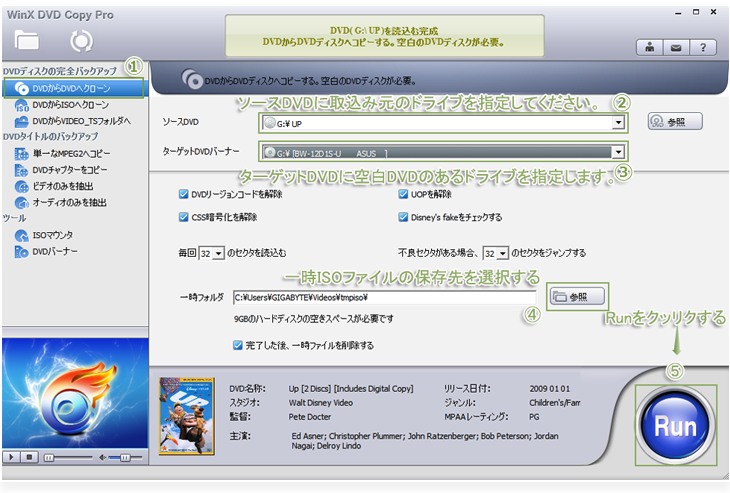
STEP1.WinX DVD Copy Pro傪僀儞僗僩乕儖偟偨傜丄婲摦偟傑偡丅
STEP2.僜乕僗DVD傪DVD僪儔僀僽偵憓擖偟偰丄儊僀儞夋柺偺嵍晹偵偁傞乽DVD偐傜DVD傊僋儘乕儞乿傪僋儕僢僋偟傑偡丅
STEP3.偡傞偲丄乽僜乕僗DVD乿偺乽嶲徠乿傪僋儕僢僋偟偰僜乕僗DVD僨傿僗僋傪慖戰偟傑偡丅
STEP4.乽僞乕僎僢僩DVD僶乕僫乕乿偱偼丄僟價儞僌愭偲側傞DVD乮嬻DVD乯偺曐懚愭傪巜掕偟傑偡丅
STEP5.塃壓晹偺乽RUN乿傪僋儕僢僋偟偰丄DVD偺僟價儞僌嶌嬈偑巒傑傝傑偡丅
拲堄丗摨帪偵婲摦偱偒傞擇偮偺DVD僪儔僀僽偼側偄応崌偼丄Step4偵栠偭偰丄乽僞乕僎僢僩DVD僶乕僫乕乿傪儅僗僞乕DVD偵巜掕偟傑偡丅偦偟偰丄乽堦帪僼僅儖僟乿偺乽嶲徠乿傪僋儕僢僋偟丄DVD僨乕僞傪堦帪揑偵曐娗偟偨偄応強乮9GB偺嬻偒梕検埲忋乯傪巜掕偟傑偡丅乽RUN乿 傪墴偟偰丄DVD僨乕僞傪堦帪僼僅儖僟偵庢傝崬傫偩傜丄僜乕僗DVD傪庢傝弌偟丄怴偟偄DVD傪僪儔僀僽偵憓擖偟傑偡丅嵟屻偵乽Burn乿傪墴偡偙偲偱姰椆偟傑偡丅
DVD偐傜DVD僟價儞僌僜僼僩偍偡偡傔嘇丄Leawo DVD僐僺乕
- Leawo DVD僐僺乕偺婎杮忣曬
- 亂懳墳OS亃丗Windows仌Mac
- 亂壙奿亃丗4,935墌乮惻崬乯/塱媣PC 1戜
- 亂懳墳DVD僨傿僗僋亃丗帺嶌DVD傗僐僺乕僈乕僪偱曐岇偝傟偨巗斕丒儗儞僞儖DVD丄Blu-ray側偳
- 亂偍偡偡傔億僀儞僩亃丗Windows偲Mac椉曽偱摦嶌偱偒傑偡丅DVD偺僟價儞僌偼傕偪傠傫丄Blu-ray僐僺乕丄曅柺俀憌乮DVD-9乯偐傜曅柺1憌乮DVD-5乯偵埑弅丄僐僺乕僈乕僪夝彍側偳偲偄偭偨婡擻傕寭偹旛偊偰偄傑偡丅
亂憖嶌庤弴亃丗
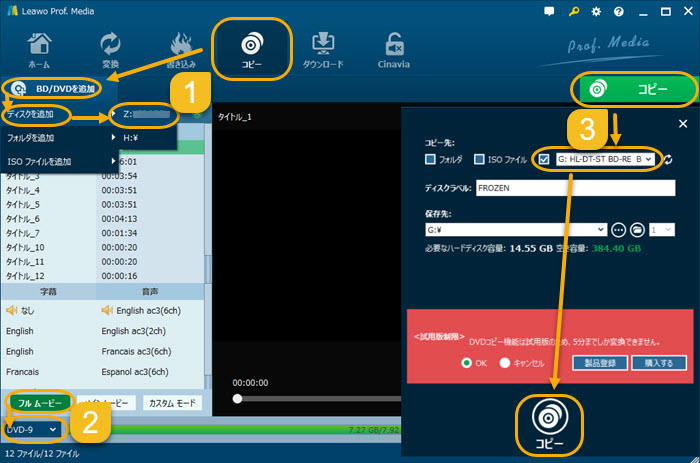
STEP1.僟價儞僌偟偨偄DVD傪僷僜僐儞偺DVD僪儔僀僽偵憓擖偟傑偡丅Leawo DVD僐僺乕傪僟僂儞儘乕僪丒僀儞僗僩乕儖偟偰婲摦偟傑偡丅
STEP2.儊僯儏乕僶乕偵偁傞乽僐僺乕乿傪僋儕僢僋偟傑偡丅偡傞偲丄乽BD/DVD傪捛壛乿亜乽僨傿僗僋傪捛壛乿偐傜僟價儞僌偟偨偄DVD僨傿僗僋傪慖戰偟偰撉傒崬傒傑偡丅
STEP3.嵍懁偱丄僐僺乕儌乕僪乮僼儖儉乕價乕丄儊僀儞儉乕價乕丄僇僗僞儉乯傗丄帤枊丄壒惡傪慖戰偟傑偡丅
STEP4.師偵丄乽僐僺乕愭乿傪憓擖偟偨嬻敀偺DVD偵丄曐懚愭傕巜掕偟傑偡丅
STEP5.嵟屻偼乽僐僺乕乿傪僋儕僢僋偟偰DVD偐傜DVD傊偺僟價儞僌嶌嬈偑奐巒偝傟傑偡丅
DVD偐傜DVD傊僟價儞僌偡傞娙扨側曽朄乮擇乯丄DVD儗僐乕僟乕傪棙梡偡傞
僷僜僐儞偑側偄応崌丄價僨僆偐傜DVD傊偺僟價儞僌偼丄DVD儗僐乕僟乕傪巊偆偙偲傕桳岠側曽朄偲偄偊傞偱偟傚偆丅
- DVD儗僐乕僟乕偱DVD傪僟價儞僌偡傞儊儕僢僩丗
- 🎯 僷僜僐儞傪帩偭偰偄側偔傕帺戭偱僟價儞僌嶌嬈傪峴偊傞
- 🎯 僥儗價斣慻傗丄價僨僆僇儊儔偱嶣塭偟偨塮憸側偳傪DVD偵僟價儞僌偡傞偙偲偑偱偒傞
- 🎯 憖嶌曽朄偼娙扨偱丄摿偵PC偱偺憖嶌偵姷傟側偄曽偵岦偄偰偄傞
DVD儗僐乕僟乕偛偲偵巊梡曽朄偼彮偟堎側傝傑偡偑丄婎杮揑側庤弴偼埲壓偺捠傝偱偡丅
亂憖嶌庤弴亃丗
STEP1.僟價儞僌偟偨偄DVD傪DVD儗僐乕僟乕偱撉傒崬傒傑偡丅暋悢偺塮憸偑曐懚偝傟偰偄傞応崌偼丄僞僀僩儖傪慖傫偱幚峴偟傑偟傚偆丅
STEP2.撉傒崬傒偑廔椆偟偨傜DVD傪庢傝弌偟丄嬻偺DVD傪嵎偟崬傫偱丄弶婜壔傪峴偄傑偡丅
拲堄丗DVD偼丄弶婜壔傪偟偰丄弶傔偰榐夋偱偒傞傛偆偵側傝傑偡丅僨傿僗僋偺庬椶偵傛偭偰丄帺摦揑偵弶婜壔偝傟傞嵺偺婰榐僼僅乕儅僢僩偑堎側傝傑偡丅婎杮揑偵乽VR僼僅乕儅僢僩乿偲乽價僨僆僼僅乕儅僢僩乿偺2庬椶偑偁傝傑偡丅
STEP3.DVD僨傿僗僋偺弶婜壔偑廔椆偟偨傜丄僟價儞僌嶌嬈偵擖偭偰偄偒傑偡丅
STEP4.僟價儞僌偑姰椆偟偨屻丄DVD傪摨偠僨僶僀僗埲奜偱嵞惗偡傞応崌偵偼丄僼傽僀僫儔僀僘張棟傪峴偆昁梫偑偁傝傑偡丅儗僐乕僟乕偵傛偭偰偼帺摦偱僼傽僀僫儔僀僘張棟傪偟偰偔傟傞傕偺傕偁傞偺偱丄僟價儞僌側偳偑姰椆偟偨帪揰偱巊梡壜擻偱偡丅
DVD偐傜DVD傊僟價儞僌偡傞娙扨側曽朄乮嶰乯丄愱栧嬈幰偵埶棅偡傞
DVD偐傜DVD傊僟價儞僌偡傞傕偆堦偮娙扨側曽朄偼嬈幰偵埶棅偡傞偙偲偱偡丅揦曑偵帩偪崬傓偙偲傗丄戭攝僙僢僩傪棙梡偟偰敪憲偡傞僒乕價僗傪幚巤偟偰偄傞偙偲傕偁傝傑偡丅
- 嬈幰偵埶棅偟偰DVD傪僟價儞僌偡傞儊儕僢僩丗
- 🎯 僟價儞僌偡傞偨傔偺庤娫傗婡嵽傪弨旛偡傞昁梫偑側偄
- 🎯 DVD偺僟價儞僌偑擄偟偄偲姶偠偰偄傞曽偵揔偟偰偄傞
- 🎯 僱僢僩偱偺拲暥偵壛偊丄揦摢偱偺拲暥偼僗僞僢僼偲捈愙憡択偱偒傞偨傔丄傛傝堦憌偺埨怱姶偑偁傞
偙偙偱悇彠偟偰偄傞僟價儞僌僒乕價僗嬈幰偼埲壓偺2偮偑偁傝傑偡丅
DVD僟價儞僌僒乕價僗嬈幰偍偡偡傔嘆丄僟價儞僌僐僺乕妚柦
- 僟價儞僌僐僺乕妚柦偺婎杮忣曬
- 亂埶棅曽朄亃丗揦摢丒僱僢僩椉懳墳
- 亂憲椏亃丗660墌乮惻崬乯丟5,500墌乮惻崬乯埲忋偱憲椏柍椏
- 亂擺婜亃丗婎杮偼60擔塩嬈擔乮憡択壜擻乯
- 亂偍偡偡傔億僀儞僩亃丗帪娫惂尷側偟偺僟價儞僌僒乕價僗偩偐傜丄捛壛椏嬥偼傎偲傫偳偁傝傑偣傫丅挌擩丒恦懍側懳墳偼偦偺嵟戝偺儊儕僢僩偱偡丅僟價儞僌偺懳墳儊僨傿傾懡偔丄DVD丒BD丒僨乕僞偲偄偭偨擺昳宍懺偑慖傋傞忋偵丄揦摢偱偼僗僞僢僼偵憡択偟側偑傜帺暘偵崌偭偨僟價儞僌僾儔儞傪寛傔傞偙偲傕壜擻偱偡丅
DVD僟價儞僌僒乕價僗嬈幰偍偡偡傔嘇丄僇儊儔偺僉僞儉儔
- 僟價儞僌僐僺乕妚柦偺婎杮忣曬
- 亂埶棅曽朄亃丗揦摢丒僱僢僩椉懳墳
- 亂憲椏亃丗550墌(惻崬)
- 亂擺婜亃丗30擔塩嬈擔
- 亂偍偡偡傔億僀儞僩亃丗慡崙偱600揦曑埲忋傪塣塩偟偰偄傞戝庤偺僇儊儔愱栧揦偱丄庤寉偵埶棅偱偒傞偺偑枺椡揑偱偡丅堦斒揑側VHS偐傜DVD傊偺僟價儞僌偺懠偵傕丄偝傑偞傑側儊僨傿傾偵懳墳偟偰偄傑偡丅埶棅杮悢偑懡偔側傞偲僟價儞僌椏嬥偑丄嵟戝偱35亾妱堷偵側傝傑偡丅
傑偲傔
崱夞偼丄DVD偐傜DVD傊僟價儞僌偡傞娙扨側曽朄傪3偮徯夘偟傑偟偨丅
偦傟偧傟偺摿挜傪傑偲傔偰偼丄埲壓偺昞偵側傝傑偡丅
| DVD偐傜DVD僟價儞僌曽朄 | 摿挜 |
| DVD僟價儞僌僜僼僩 | DVD僟價儞僌偵摿壔偟偨偺偱丄庤崰側壙奿偱娙扨偵DVD偐傜DVD傊僟價儞僌偱偒傑偡丅巗斕傗儗儞僞儖偺DVD偐傜僐僺乕僈乕僪傪夝彍偱偒丄僨乕僞忣曬偺楻塳儕僗僋傕側偄偨傔丄埨怱偟偰棙梡偱偒傑偡丅 |
| DVD儗僐乕僟乕 | 僷僜僐儞傪巊傢偢偵DVD偺僟價儞僌傪峴偊傑偡丅憖嶌偼僔儞僾儖偱丄僟價儞僌偝傟偨DVD偺昳幙傕斾妑揑偵椙偄偱偡丅 |
| 僟價儞僌僒乕價僗嬈幰 | 暿偵婡嵽傪梡堄偡傞昁梫偼偁傝傑偣傫丅帺暘偱DVD偺僟價儞僌偵帺怣偼側偄偑丄梊嶼偑偁傞恖偵揔偟偰偄傑偡丅 |
帺暘偺応崌偵崌傢偣偰揔愗側曽朄傪慖傃傑偟傚偆丅


